
youtube音楽をよく観て聴いてみると、映像もよい。音楽もよい。
というyoutube音楽はたくさんあります。これらを個人的に保存しておきたいものです。
そこで今回は、スマホとパソコンの両方に保存する方法について考えてみます。
この記事の対象者

この記事は以下の人を対象とします。
・iPhoneを使っている人
・iTunesの簡単な操作を知っている人
-PR-
スマホでyoutube音楽を気軽に聴けないか

パソコンでyoutube音楽を聴くと、けっこうよい曲があるので、スマホでもyoutube音楽を気軽に聴けないかと思っていました。
そんなことを職場の同僚に話したら、「clip box」を使ってみてはと言われました。
早速、このアプリを使ってみたら便利でした。簡単に言ってしまえば、このアプリ、自分のスマホにyoutubeデータを取り込み、曲が何度も聴けるというものです。
プレイリストのようにフォルダーを作り、連続再生もできます。スマホでyoutube音楽を聴くには操作も簡単で便利です。
そして巷では、人気のあるアプリです。
![]()
youtube音楽のスマホへのダウンロード
clip boxにはyoutubeデータをスマホにダウンロードする機能があるので、これを使うと便利です。
この機能でweb上からスマホにyoutubeデータをダウンロードでき保存できます。
データ量が大きいものをダウンロードできるか分かりませが、データ量が少量であればダウンロードできます。
なお、clip boxの操作方法、clip boxでのyoutube音楽のダウンロード方法については、ここでは割愛します。(使えば操作は簡単です)
【youtubeデータの流れ】
web → スマホ
スマホからパソコンへのコピー

スマホへのyoutubeデータの保存ができたら、次はパソコンへyoutubeデータをコピーします。
初めは、スマホからパソコンへのyoutubeデータのコピー方法が分かりませんでした。
ネットで情報を探していたら、iTunesでコピーできることが分かりました。
その操作方法を簡単に説明します。
スポンサーリンク
スマホからパソコンへのコピー方法
スマホからパソコンへのコピー方法は以下です。
①iPhoneとパソコンを充電コードで接続する
②iTunesを起動する
③iTunesのスマホボタンをクリックする
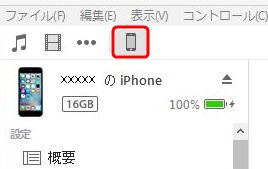
④「App」をクリックする
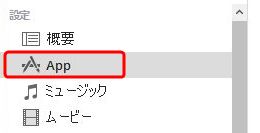
⑤ファイル共有の「clip box」をクリックする
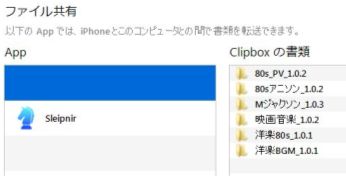
⑥「clip boxの書類」のフォルダを全選択し、保存先ボタンをクリックする
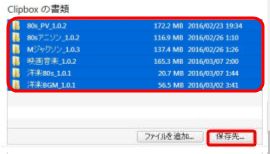
⑦パソコン内のコピー先フォルダを選択し、フォルダの選択ボタンをクリックする
⑧パソコンにyoutubeデータが保存される
【youtubeデータの流れ】
スマホ → パソコン
このコピー方法のメリット

このclip boxとiTunesを使ったyoutube音楽のコピー方法のメリットを上げてみます。
①操作が簡単
②スマホとパソコンにyoutubeデータが保存できる
③ダウンロードとコピー方法がシンプル
※ 反対にこのコピー方法のデメリットはないと思います
-PR-
スマホでのyoutubeデータ連続再生方法
clip boxで普通に操作すれば、簡単にyoutubeデータの連続再生ができます。
スポンサーリンク
パソコンでのyoutubeデータ連続再生方法
再生ソフトのプレイリスト機能を使えば簡単にyoutubeデータの連続再生ができます。
詳しい参考記事はこちら
まとめ
youtubeデータのスマホとパソコンへの保存についてですが、clip boxアプリでyoutubeデータのダウンロードをおこない、スマホにyoutubeデータを保存します。
次にiTunesの機能を使ってyoutubeデータをスマホからパソコンにコピーすればよいと思います。
この手順でやれば簡単にスマホとパソコンにyoutubeデータを保存できます。
スマホでyoutube音楽を聴きたいとき、パソコンでyoutube音楽を聴きたいときに便利です。
●youtube音楽データの保存についての参考になればと思います。最後まで読んでいただきありがとうございました。
おしまい




